修复Facebook Messenger不能在Windows PC上运行
Facebook Messenger(官方简称为“Messenger”)是一款出色的即时通讯、分享图片、视频、音频剪辑和群聊应用。 最初,该应用程序仅适用于 Android 和 iOS,但现在通过从 Microsoft Store 下载它也可以在 Windows 上使用。 但是,有时您可能会遇到在 Windows PC 上运行的应用程序的问题。
在这种情况下,您可以尝试下面列出修复Facebook Messenger不能在Windows PC上运行。
推荐:修复Windows 11更新错误0x800f0922
为什么 Facebook Messenger 无法在我的 Windows PC 上运行?
Facebook Messenger 无法在 Windows PC 上运行的原因可能有多种。 但最重要的是,经常发现损坏的缓存数据是问题背后的罪魁祸首。 该问题也可能由于过时的 Windows 操作系统而出现。
幸运的是,解决问题非常容易。 如果 Messenger 无法在您的计算机上运行,以下是您可以尝试的所有有效修复。
1.使用任务管理器完全关闭Facebook Messenger
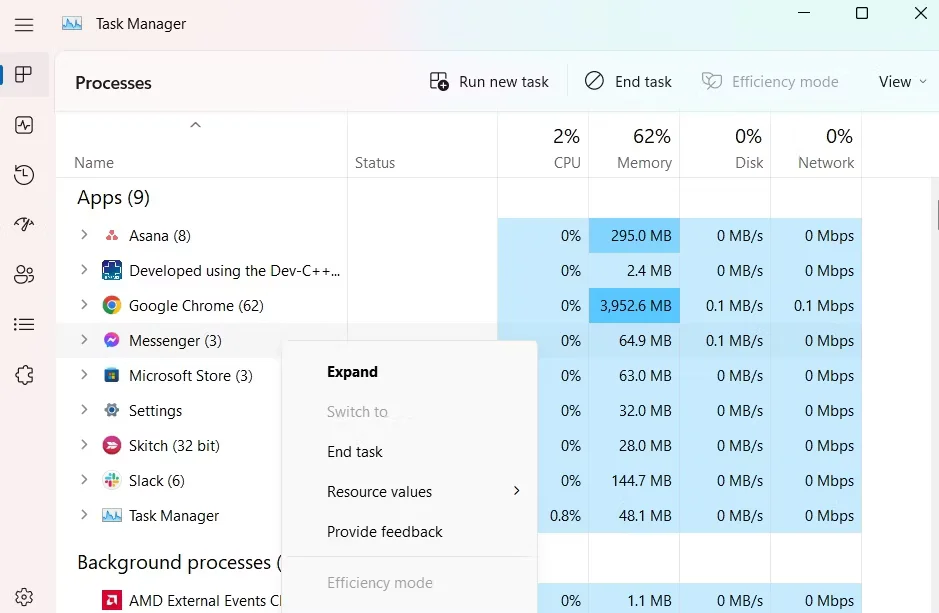
当您尝试从头开始打开应用程序时,在 Windows PC 后台运行的 Messenger 服务可能会干扰。 为避免这种情况,请考虑使用任务管理器完全关闭 Messenger。 这是执行此操作的步骤。
- 请按 Ctrl + Shift + Esc 热键打开任务管理器。
- 找到所有 信使相关 服务,右键单击它们并选择 结束任务 从上下文菜单中。
现在,检查 Messenger 是否正常工作。
2. 下载所有待处理的 Windows 更新
与 Windows 异常一样,将操作系统更新到最新版本可以修复。/因此,如果 Facebook Messenger 无法工作或无法打开,值得一试。
您可以按照以下步骤下载最新的 Windows 更新:
- 打开 设置 菜单使用 win+i 热键。
- 选择 Windows更新 从左窗格。
- 点击 检查更新 按钮。
Windows 现在将查找并安装所有可用的更新。
3. 使用 Windows 应用商店应用程序疑难解答
Windows 应用商店应用程序疑难解答是一种内置实用程序,可扫描您的系统并检测阻止它们正常工作的任何问题。 因此,它可以自行修复 Facebook Messenger,而无需您进行任何复杂的修复。
要使用 Windows 应用商店应用程序疑难解答,请按照以下步骤操作:
- 打开设置菜单。
- 在里面 系统 选项卡,选择 疑难解答 选项。
- 点击 其他疑难解答。
- 点击 跑 旁边 Windows 应用商店应用.
疑难解答窗口将打开并开始检测问题。 这个过程不会超过一分钟。
如果发现任何问题,疑难解答程序将尝试修复它。 或者,它也可能会建议您如何自己做的步骤。
有时故障排除程序可能无法解决问题,或者它甚至可能一开始就检测不到任何问题,但无论如何都值得考虑。
4.检查系统日期和时间
这可能听起来很奇怪,但如果系统设置为错误的日期和时间,Facebook Messenger 可能无法工作。 这是因为 Messenger 会检查自己的时间和日期是否与 Window 自己的同步。 如果有任何差异,它将拒绝工作。
您可以按照以下步骤更改系统时间和日期:
- 打开设置菜单并选择 时间和语言 从左窗格。
- 选择 约会时间.
- 禁用旁边的切换 自动设置时区.
- 确保您的 时区 是正确的,如果不正确,请更改它。
- 启用旁边的切换 自动设置时区.
- 点击 立即同步 下的按钮 其他设置.
5. 修复和重置 Facebook Messenger 应用
修复任何 UWP 应用(包括 Facebook Messenger)的一种有效方法是使用修复功能。 您可以通过执行以下操作来修复 Messenger:
- 打开设置并选择 应用 从左窗格。
- 选择 已安装的应用程序。
- 找到并点击 三个点 信使旁边。
- 选择 高级选项 从上下文菜单中。
- 点击 修理 按钮。
接下来,启动 Messenger 应用程序并检查它是否正常工作。 如果没有,您将不得不重置应用程序。
重置应用程序将清除存储的数据并将其设置回默认值。 以下是有关如何重置 Facebook Messenger 应用程序的步骤。
- 打开设置 > 应用程序 > 已安装的应用程序。
- 单击 Messenger 旁边的三个点,然后选择高级选项。
- 点击 重置 按钮。
6.清除微软商店缓存
如果 Facebook Messenger 无法在 Windows PC 上运行,清除 Windows 应用商店缓存是另一种有效的解决方案。 事实上,删除 Store 缓存也可以消除许多其他 Windows 问题。 清除存储缓存非常简单,只需不到一分钟。
打开运行对话框,输入 wsreset.exe 并按 Enter。 将弹出一个黑色的命令提示符窗口,表示正在清除缓存。 几秒钟后,窗口将关闭,Microsoft Store 将自动打开。
7. 重置 Windows 更新组件
如果任何 UWP 无法打开或工作,请尝试重置 Windows 更新组件。 您可以在 Windows 重置更新工具的帮助下完成此操作。
以下是该工具的使用方法:
- 下载可执行文件并打开它以安装程序。
- 安装完成后,以管理员身份启动程序。
- 类型 是 并按 Enter。
- 类型 2 并按 Enter 以重置 Windows 更新组件。
等待该过程完成。 完成后,重新启动系统并检查 Messenger 是否正常工作。
8. 重新安装 Facebook Messenger
如果这些解决方案都没有帮助,那么除了重新安装 Facebook Messenger 之外,您别无选择。 这是如何做到的。
- 打开 开始菜单, 类型 信使, 并选择 卸载 从右窗格。
- 通过选择确认您的选择 卸载 从出现的提示中。
- 现在,打开 Microsoft Store,键入 Messenger,然后按 Enter。
- 点击 安装 开始安装过程。
在 Messenger 上再次与朋友联系
希望上述解决方案有助于修复 Facebook Messenger,现在您可以毫无问题地使用它。 但如果问题仍然存在,请联系 Messenger 支持团队以获取更多建议。
